如何以5种方式删除iPhone上的多个应用程序? [更新指南]
想知道如何简化整理iPhone的过程?只不过是掌握一次删除多个应用程序的艺术就可以了。这项方便的功能使您有能力有效清除iPhone空间,并通过批量删除不必要的应用程序来组织设备。通过了解如何在iPhone上删除多个应用程序,您可以轻松地回收有价值的存储并优化设备的性能。在iPhone上删除应用程序的最快方法是什么?
在本指南中,我们将深入研究同时选择和删除多个应用程序的逐步过程,为您提供无忧的解决方案,以整理iPhone并确保其保持混乱。
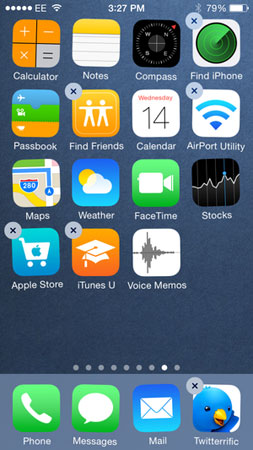
以下五种方法的表比较
| 方法 |
效率 |
||
| 低 - 一个删除应用程序 |
简单的 |
不 |
|
| 中 - 从iPhone存储中删除应用程序 |
简单的 |
不 |
|
| 中 - 从应用商店中删除应用程序 |
简单的 |
不 |
|
| 中 - 卸载应用程序以释放存储 |
简单的 |
不 |
|
| 高 - 一键选择和删除多个应用程序。 |
超级容易 |
是的 |
|
您可以直接在iPhone的主屏幕上快速删除应用程序。这是从iPhone或iPad中有效删除多个应用程序的方法:
- 长按主屏幕上的任何空区域,直到应用图标开始发抖。
- 点击( - )删除要删除的应用程序上的图标。
- 通过在弹出窗口中点击删除应用程序来确认删除。
- 在图标仍然跳动的情况下,点击( - )在您希望删除的其他应用程序上删除图标。每个应用程序重复步骤2和3。
- 删除了所有所需的应用程序后,请点击完成以退出编辑模式。
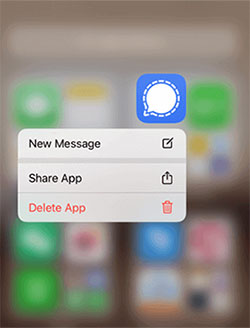
您还可以从应用程序库中批量删除应用程序。长按应用程序库中的任何应用图标,然后点击X图标以删除。
另请阅读:
方式2:如何在设置中在iPhone上删除应用程序
在这种方法中,我们将利用设置应用程序快速删除iPhone上的应用程序。使用设置提供了每个应用程序大小和其他详细信息的全面视图,例如使用历史记录和内存消耗。请按照以下步骤从iPhone设置下一次删除许多应用程序。
- 导航到“设置”>“常规”>“ iPhone/iPad存储”。
- 您将介绍您的应用程序列表,以及它们各自的大小,用法和其他细节。您希望删除的应用程序向左滑动并点击“删除”。
- 通过点击弹出窗口中的删除来确认删除。
- 通过在其他要删除并点击“删除”的应用程序上左右刷一下,重复该过程。
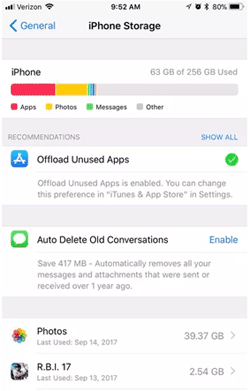
方式3:如何一次从App Store删除多个应用程序
App Store提出了一种替代方法,用于在iPhone或iPad上删除应用程序。请按照以下步骤从App Store删除一堆应用程序:
- 在iPhone或iPad上启动App Store。
- 点击位于屏幕顶部的帐户图标。
- 向下滚动以找到您的已安装应用程序。您希望删除的应用程序向左滑动并点击“删除”。
- 通过点击弹出窗口中的删除来确认删除。
- 通过在要删除的其他应用程序上左右滑动左侧来重复该过程。
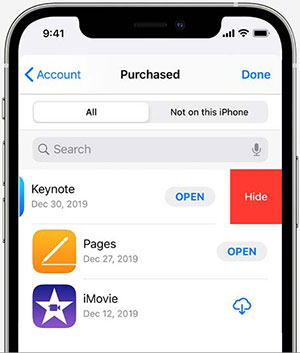
不能错过:
方式4:如何通过卸载应用程序在iPhone上删除应用程序
启用iPhone应用程序的自动卸载提供了一种方便的方法,可以释放存储空间而无需永久删除它们。与传统的应用程序删除不同,卸载保留基本文档和数据,同时丢弃不必要的文件。当您重新安装卸载应用程序时,保存的数据将无缝恢复,提供无麻烦的体验。请按照以下步骤操作,以自动卸载iPhone应用程序并优化设备的存储容量。
- 导航到iPhone上的“设置”菜单。
- 向下滚动并选择“一般”。
- 选择“ iPhone存储”。
- 点击所需的应用。
- 在保留数据时,启用“卸载未使用的应用程序”以删除应用程序。
- 恢复应用程序后,您的数据将恢复。
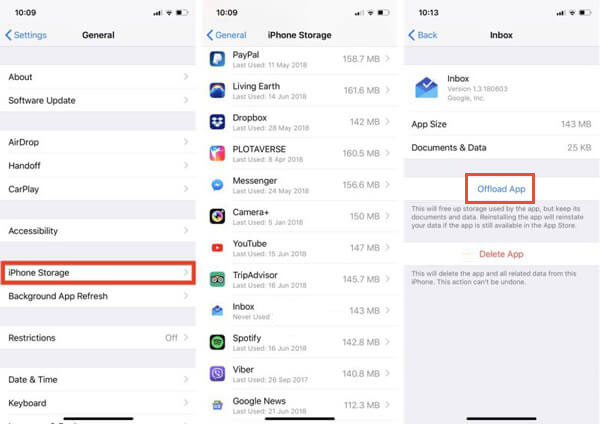
启用应用程序卸载对于有效的存储管理至关重要,因为未使用的应用程序会自动删除。虽然卸载类似于删除,但保留的数据通常占据最小的空间,即使对于游戏(例如游戏)也是如此。但是,对于诸如音乐播放器或照片编辑器之类的应用程序,在卸载后存储大量数据的应用程序可能会更有效。
方式5:如何在iPhone上与iOS助手一起在iPhone上一次删除多个应用程序
如果您发现上述方法不太方便地删除iPhone应用程序,请考虑使用Mobilekin Assistant进行iOS。该有效的工具提供了节省时间的解决方案,可轻松卸载应用程序,并仅一键单击iPhone中删除照片和其他内容。
对于iOS的助手,无需从iPhone或iPad中手动删除多个应用程序。只需直接从Windows PC或Mac卸载并备份所有移动应用程序即可。
Mobilekin Assistant for IOS的主要功能:
- 单击iPhone从iPhone中删除多个应用程序。
- 将iPhone应用程序导出到您的计算机以备备份或将来利用。
- 在您的iPhone/iPad/iPod和计算机之间无缝传输数据。
- 快速执行单击iOS设备备份并轻松恢复。
- 支持各种各样的数据类型,包括应用,照片,视频,联系人,音乐,消息,笔记,书签,书签,书籍,日历等。
- 与广泛的iOS设备兼容,包括iPhone 15/15/14/13/12/11/x/8/7/6,iPod touch,iPad等。
- 确保使用期间的隐私保护。
如果感兴趣,请立即单击下面的按钮并体验其出色的功能来下载它。
![]()
![]()
如何使用iOS助手在iPhone上一次删除多个应用程序:
步骤1:建立iPhone和计算机之间的连接
首先在计算机上下载和安装软件。安装后,启动程序,并使用USB电缆将iPhone连接到计算机。通过在设备上点击“信任”来确保授权连接。
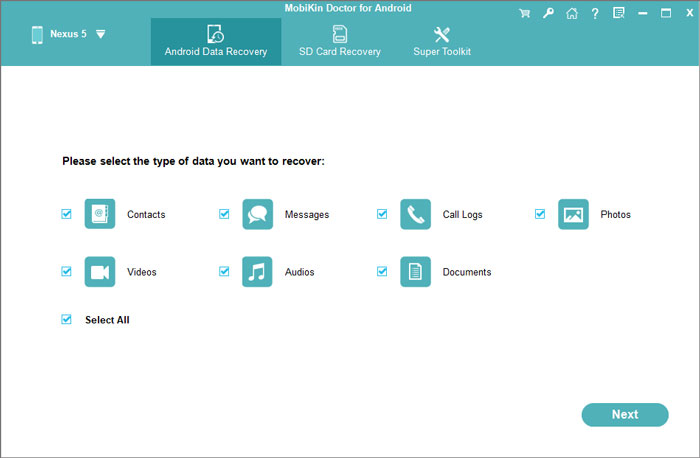
步骤2:访问所有iPhone应用程序
导航到接口的左侧,然后选择“应用程序”文件夹。该软件将开始扫描您的设备以识别所有已安装的应用程序。
有关的:在iPhone 15/15/14/13/12/11/x上删除多个联系人的前5种方法
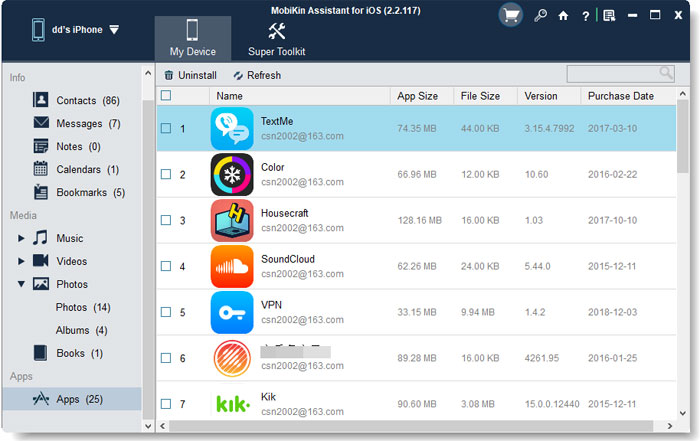
步骤3:从iPhone删除多个应用程序
在“应用程序”窗口中,确定要从iPhone中删除的应用程序。然后,只需单击顶部菜单中的“卸载”按钮,就可以单击一单击即可从设备中永久删除它们。
最后一句话
总而言之,释放iPhone上的宝贵空间需要删除不需要的应用程序。本文提出了五种实现此目标的实用方法,指导您删除iPhone上多个应用程序的过程。您可以从提供的选项中选择最适合您的偏好和需求的技术。
但是,在我们的诚实评估中,讨论的最有效的方法是利用iOS工具的Mobilekin助手。这种全面的iPhone数据管理工具使您能够以更高的效率删除或管理iOS设备上的应用程序。此外,它提供了许多其他功能来解决各种智能手机问题,使其成为iPhone用户的多功能解决方案。
![]()
![]()

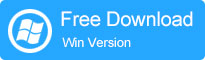
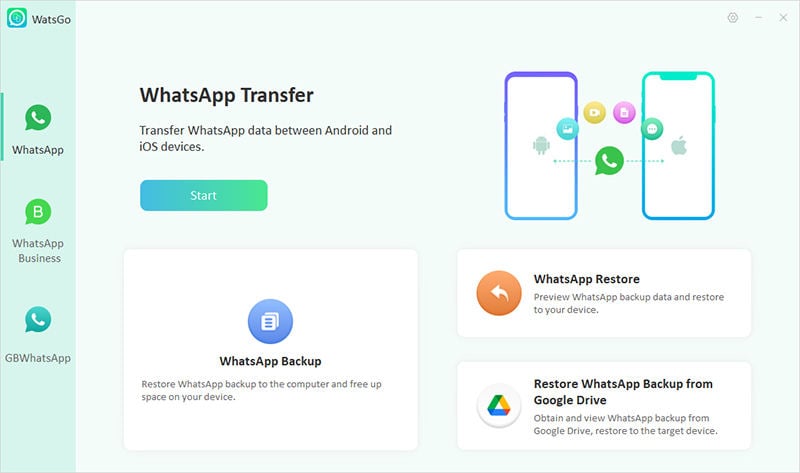

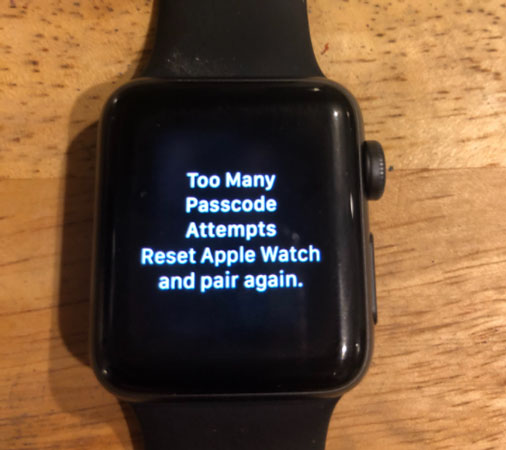

![最好的神奇宝贝Go Spoofer iOS和Android可以在任何地方赶上em! [不需要越狱]](https://tips.pfrlju.com/tech/enda/wp-content/uploads/cache/2025/06/ios-location-changer.jpg)
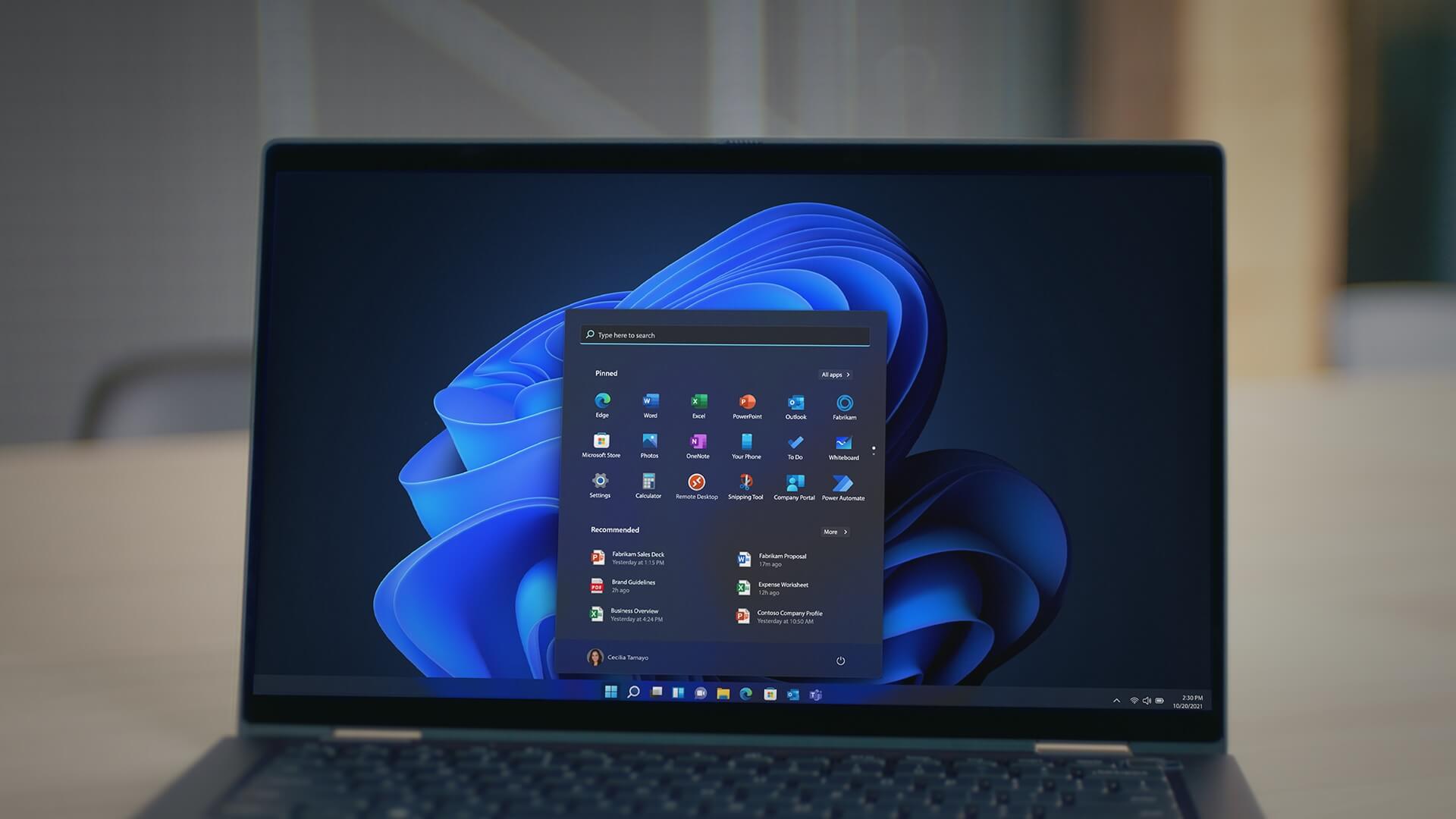

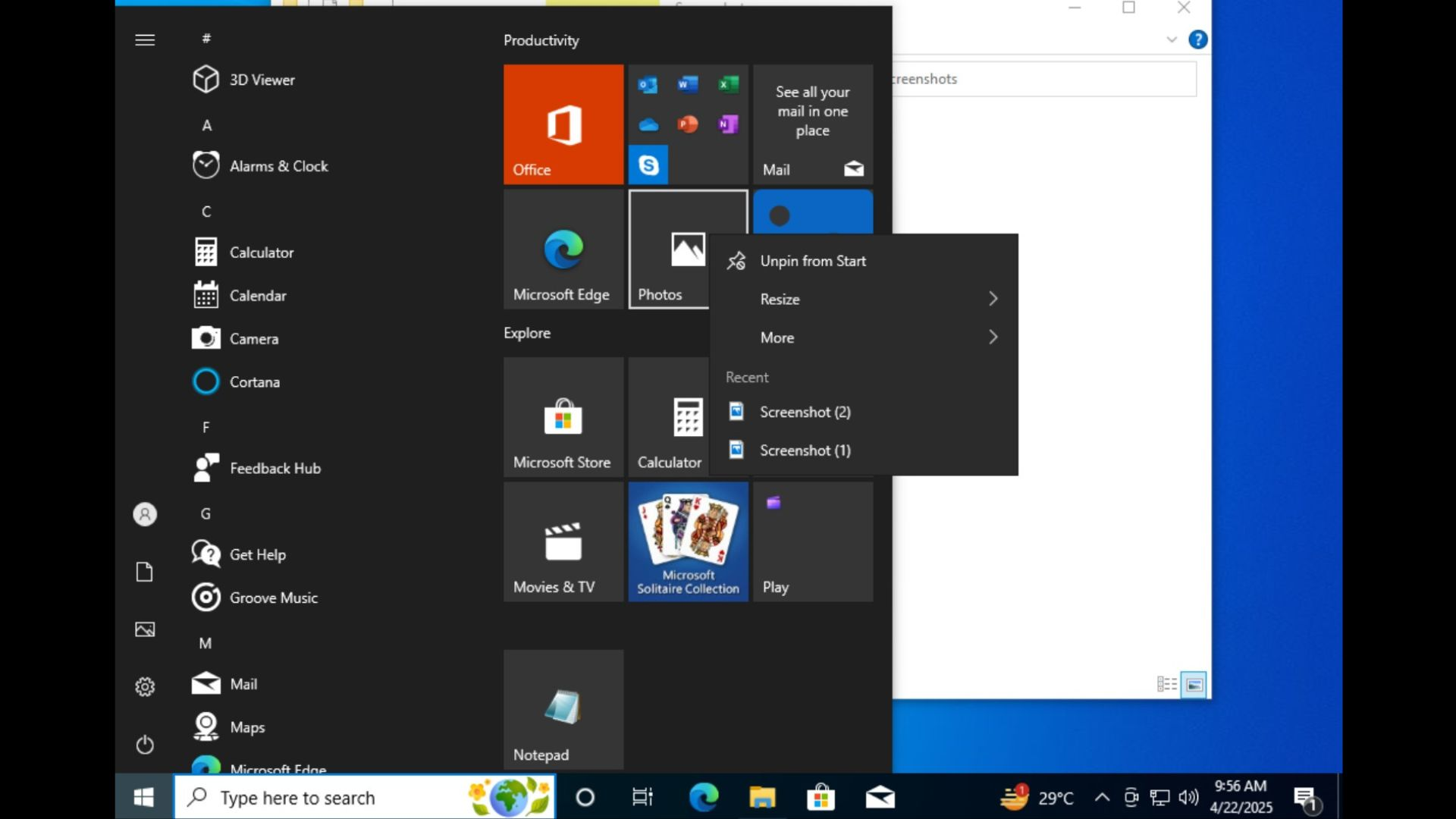


![如何在三星Galaxy S21上检索照片[3种方法]](https://tips.pfrlju.com/tech/enda/wp-content/uploads/cache/2025/05/samsung-cloud-recycle-bin.webp.webp)
